这才是手机正确的截屏录屏方式,手机居然有这么多种截屏录屏方法,可惜很多人不会用,手机白买了!
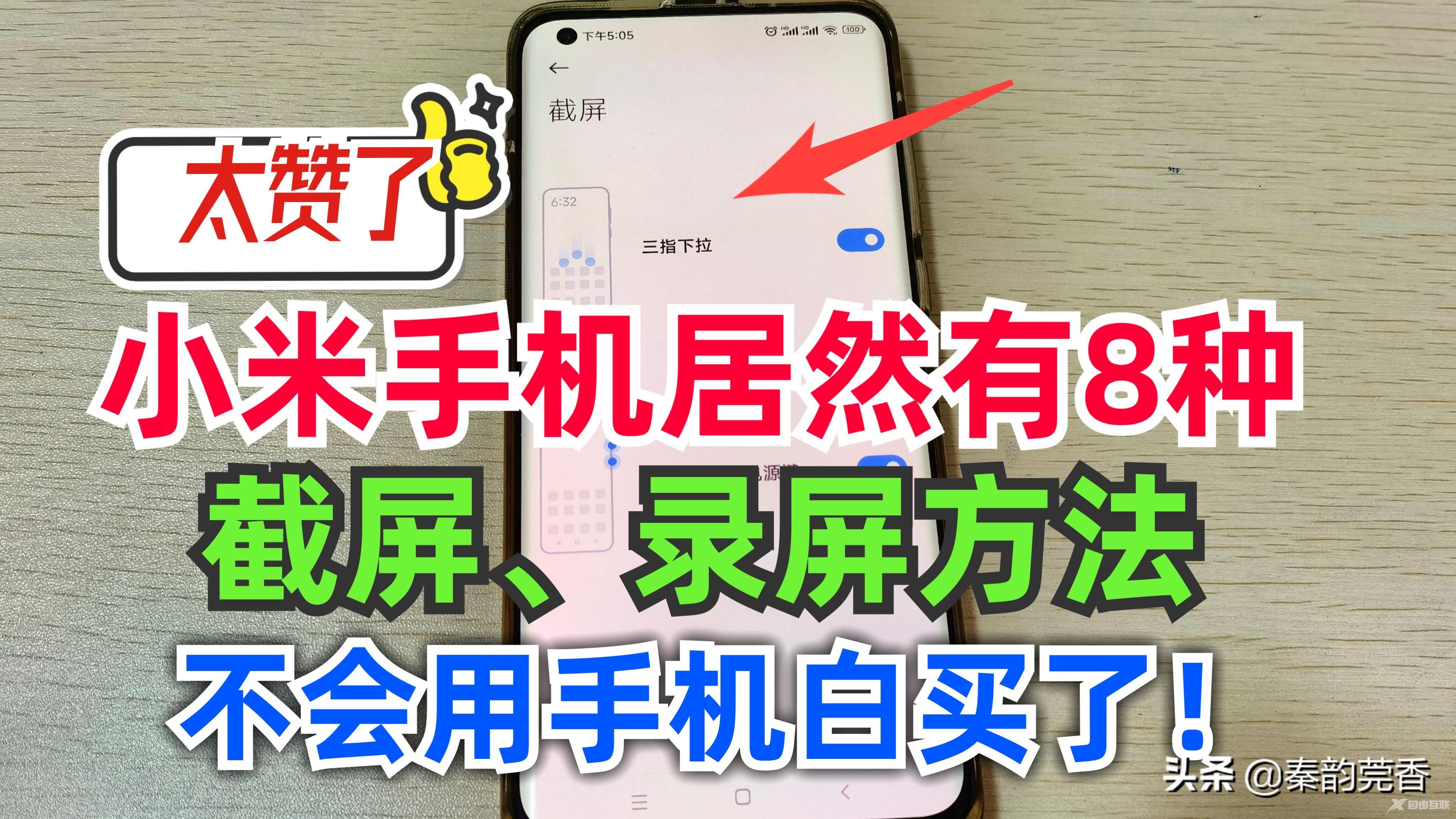
大家好,我是秦韵莞香,前几天给大家分享了华为手机的9种截屏录屏分屏方法,大家都纷纷点赞说简直太强大了!很多朋友说以前真是不知道,这次终于大开眼界!这才是华为手机正确的截屏录屏方法,很多人不会用,白白浪费了
今天发现原来小米手机也有8种截屏录屏方式,估计98%的人都不知道,相信看完这个视频一定也会让你对小米手机另眼相看。大家看看到底是华为手机的好还是小米手机的好?建议大家收藏一下。
一、截全屏操作
第1种截屏的方法:三指下拉
这个方法也是最快捷的方法,我们在手机屏幕上用三个指头向下拉一下,

现在就截屏成功了,我们截的屏会自动保存到手机的相册里面。
第2种截屏的方法:音量下键+电源键
我们同时按住音量下键+电源键,这样也能截屏成功。
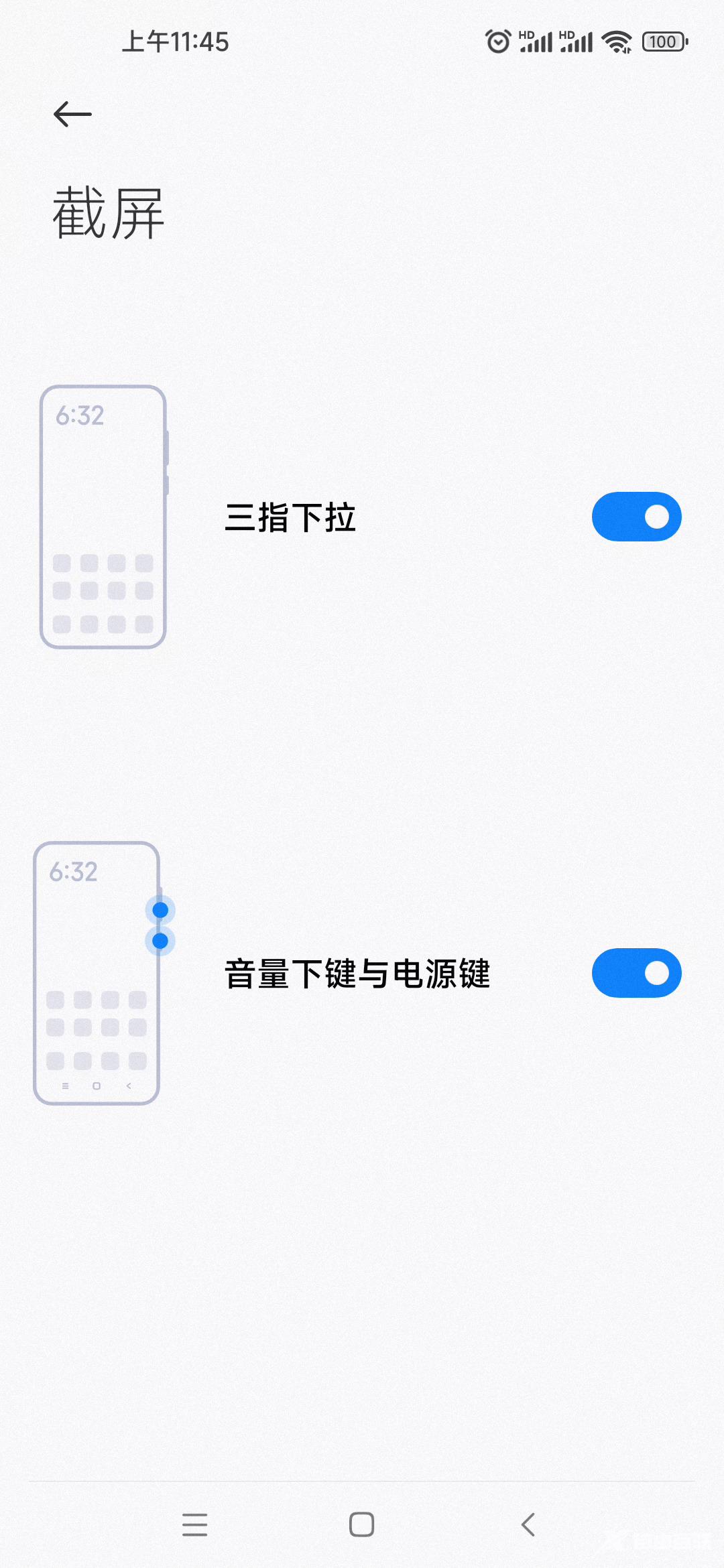
第3种截屏的方法:语音截屏
我们只需要对着手机喊一声小爱同学,帮我截屏,这样就自动截屏成功了。
第4种截屏的方法:下拉打开控制中心
我们下拉打开控制中心,打开之后这里就有一个截屏,我们点击一下,也就截屏成功了。

以上给大家分享的是截全屏,下面给大家分享局部截屏。
二、局部截屏:三指长按
我们只需要用三个手指在手机屏幕上长按一下,现在呢就激活了区域截屏,

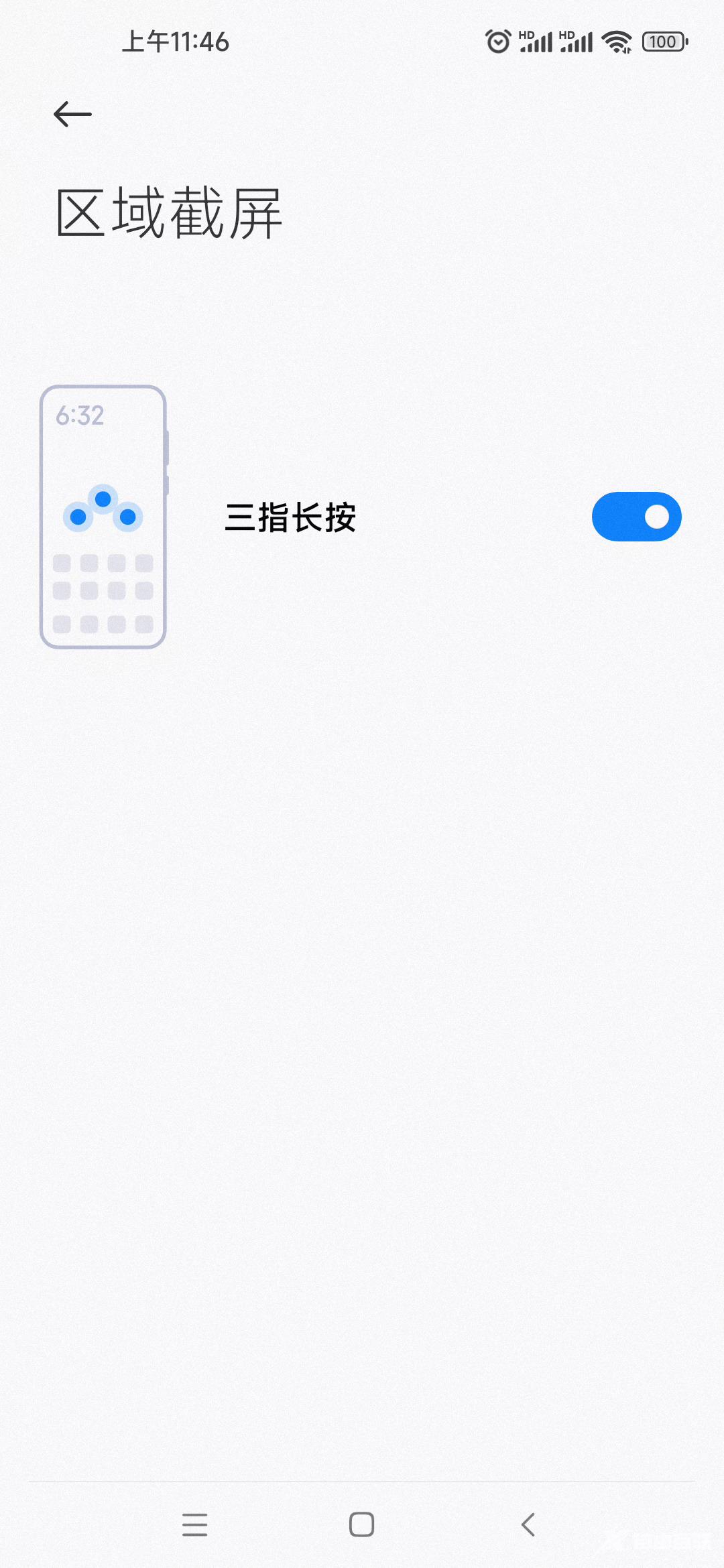
这里呢有很多样式给我们选择,比如我们就选择小方框吧,在这里我们可以移动这个方块的位置,也可以更改它的大小,比如我们来截这两个图标。

选择好位置之后,下方这里有一个编辑的功能,我们点击一下。
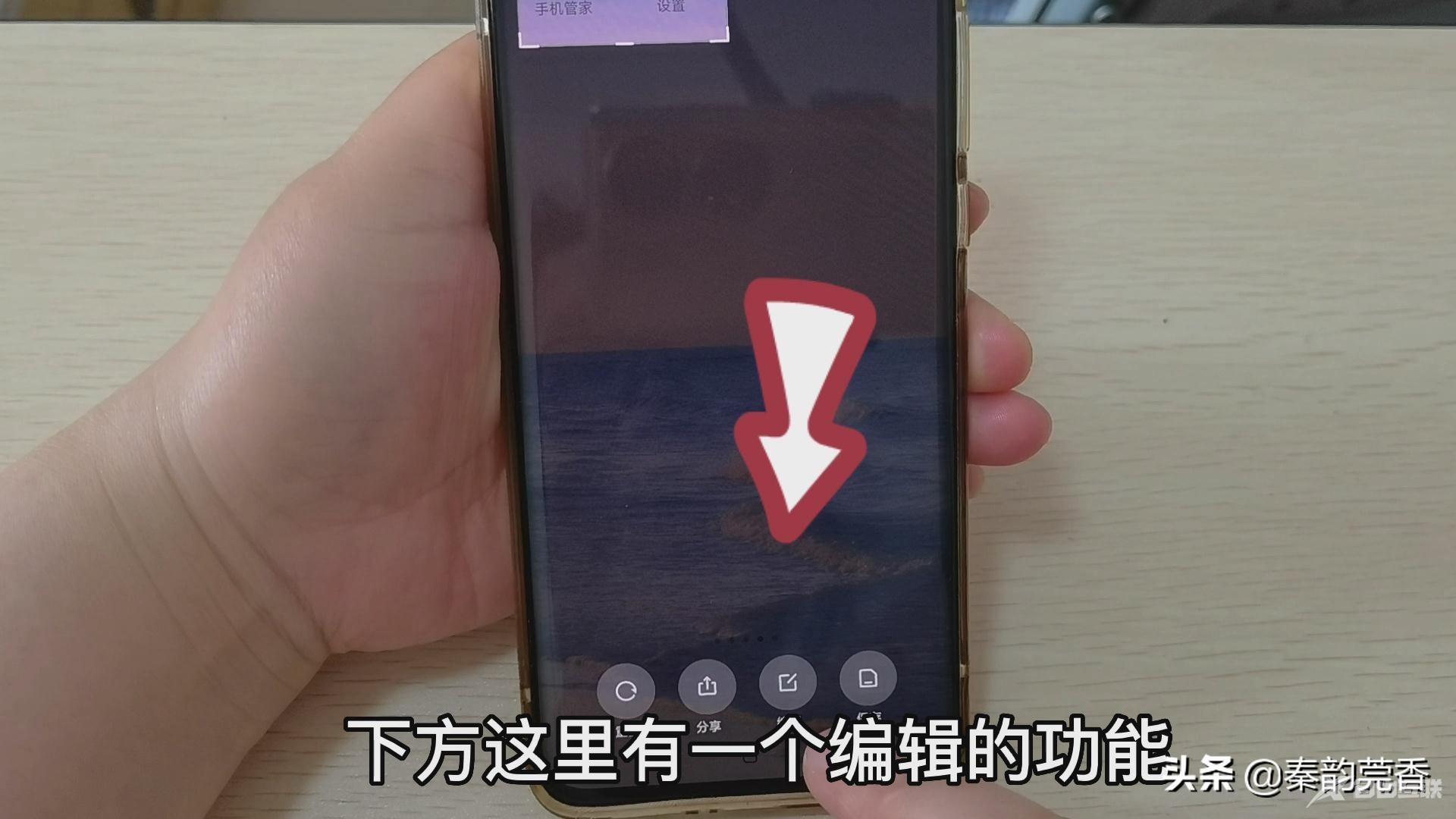
最下方这里就有一个T的图标,我们点击一下,就可以在上面输入文字,
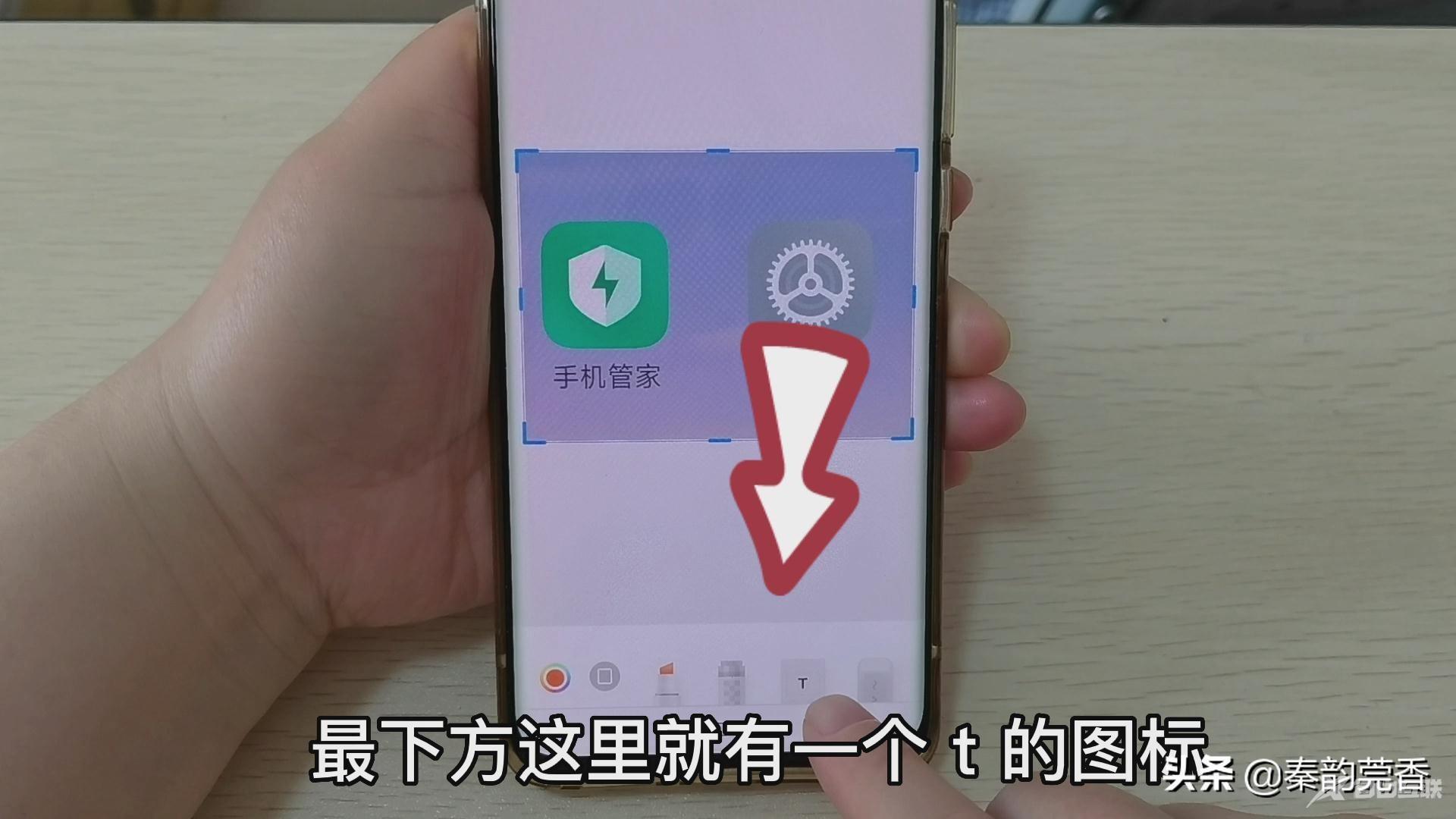
我们还可以选择文字的样式以及字体,然后调整字体的大小。
另外我们还可以在截图上打马赛克,点击下方马赛克的图标,这里呢就有很多的样式,我们选择一个,如果我们只需要这一个图标,我们可以将另外一个图标给他打上马赛克,
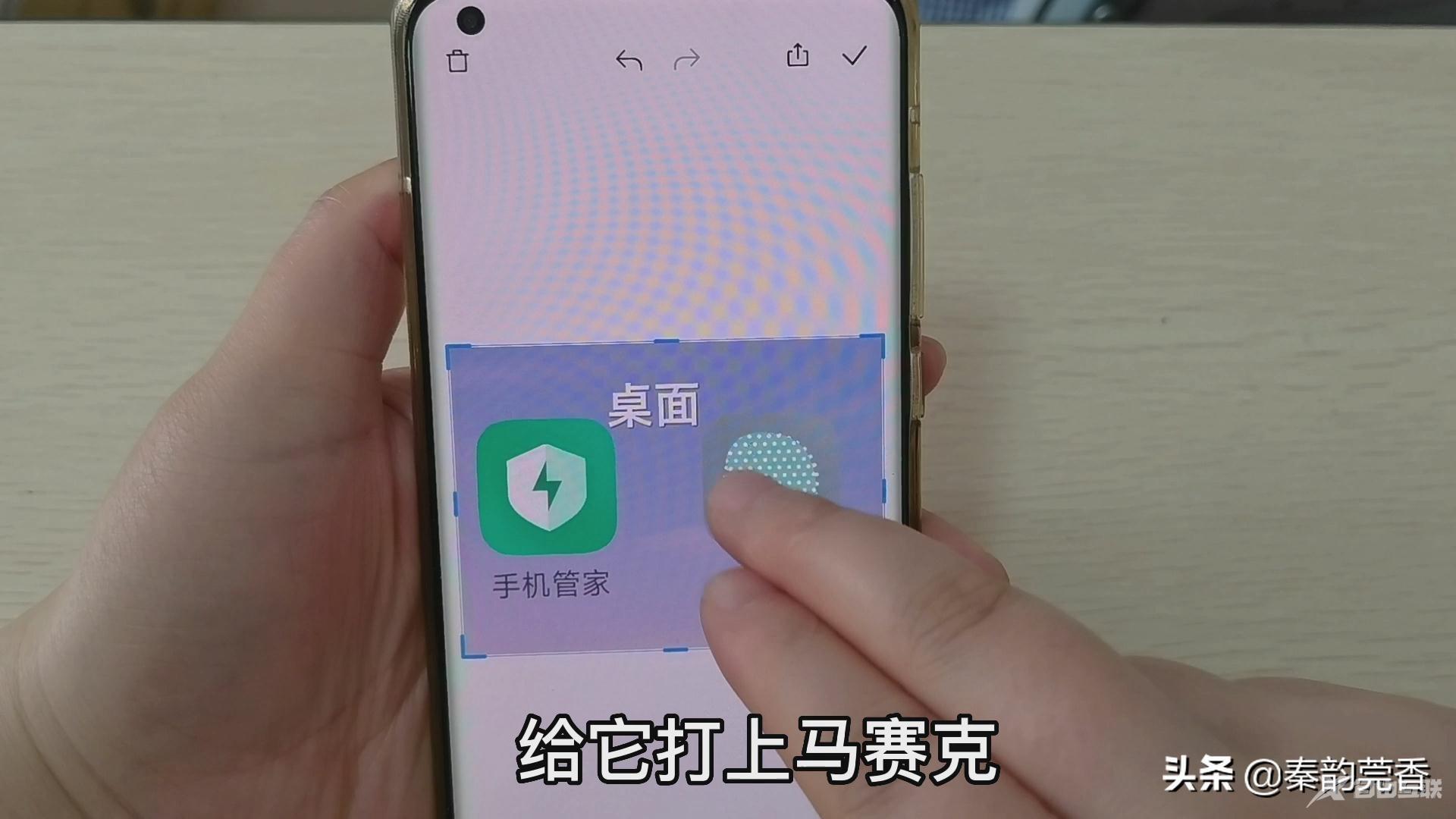
也可以点击下方法的颜色图笔,然后将这些特殊的地方给他特别涂出来,
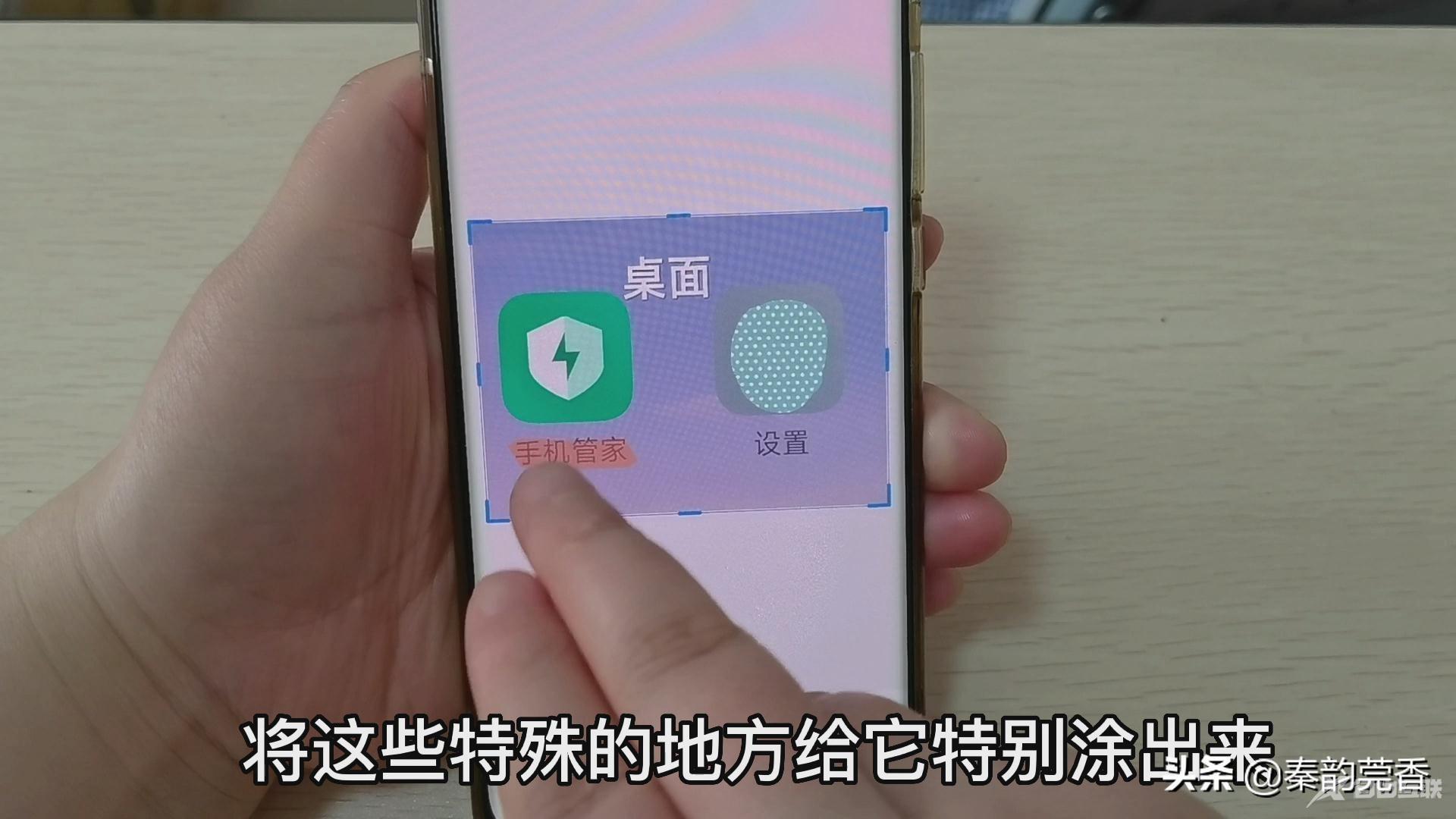
也可以点击左边这个小方框给他进行特别的标注,我们可以选择这个方块的颜色,
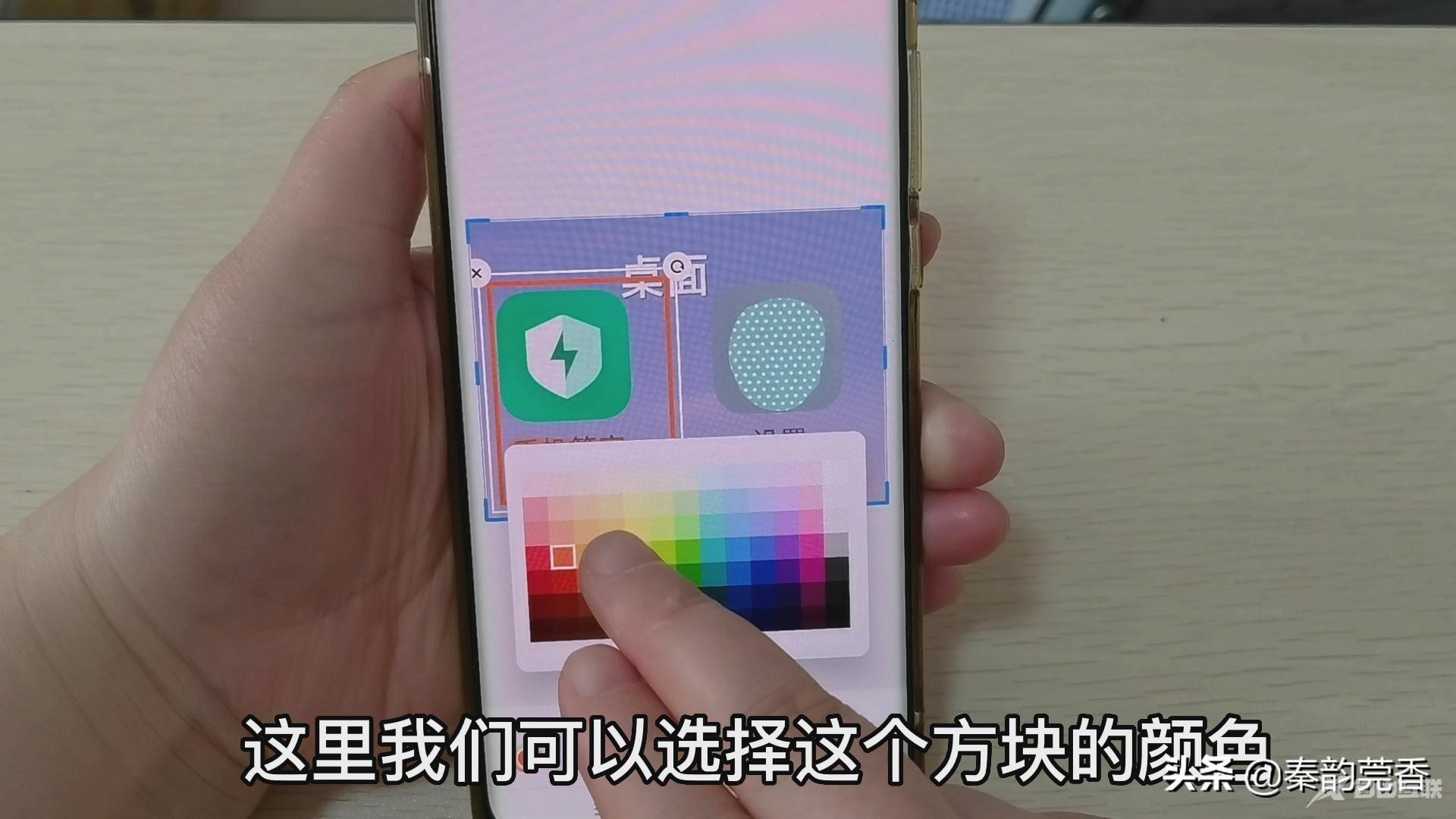
如果我们想要擦掉马赛克,那么我们就可以点击最右边橡皮这个图标,然后呢将这一部分给他擦除。
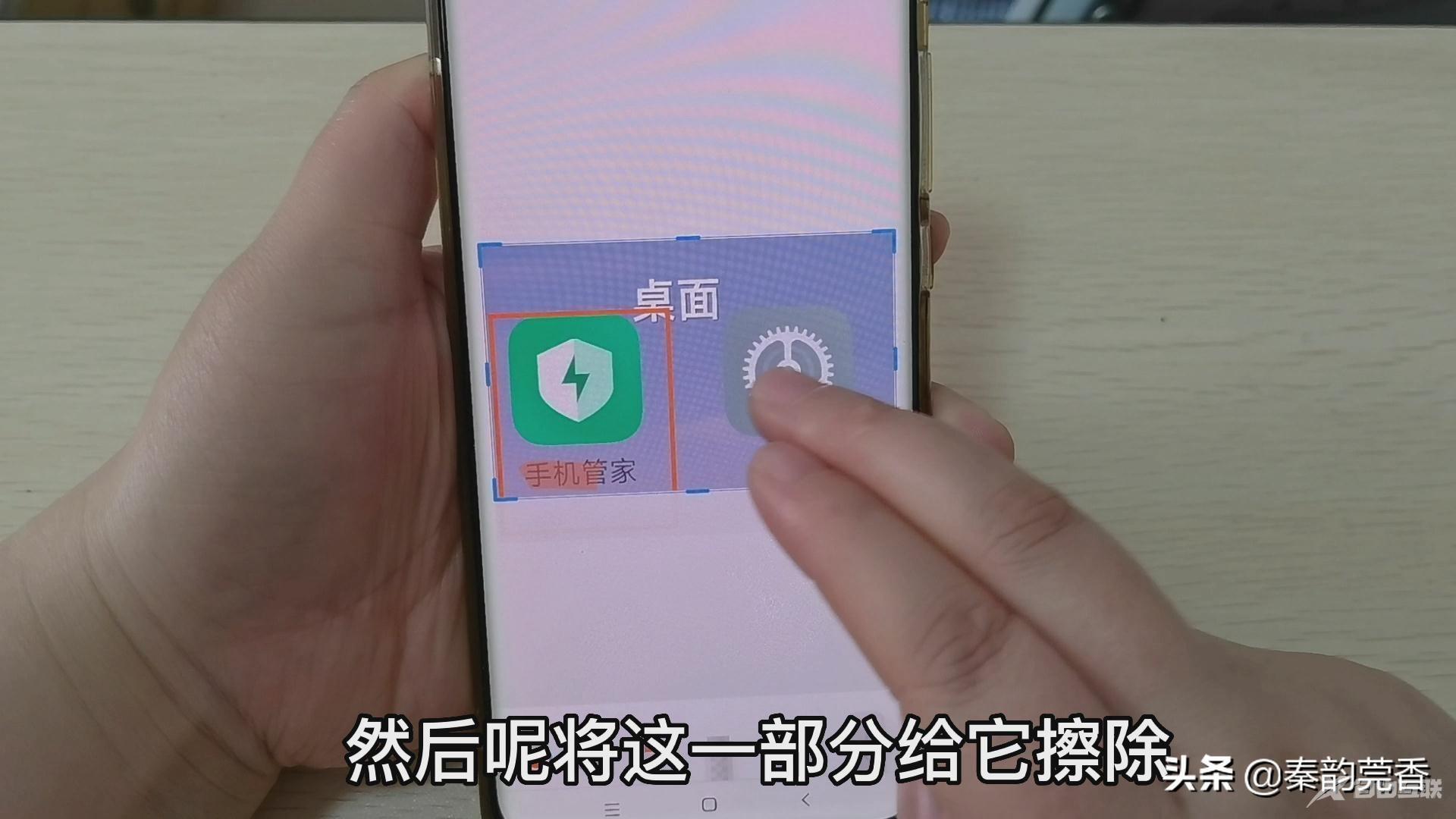
完成之后点击右上方的打勾按钮,它就会自动保存到手机的相册里面,这个就是小米手机的区域截屏功能。是不是跟强大?
三、截长屏
首先我们用三个手指在手机屏幕上向下拉,这里就有一个截长屏,我们点击一下,
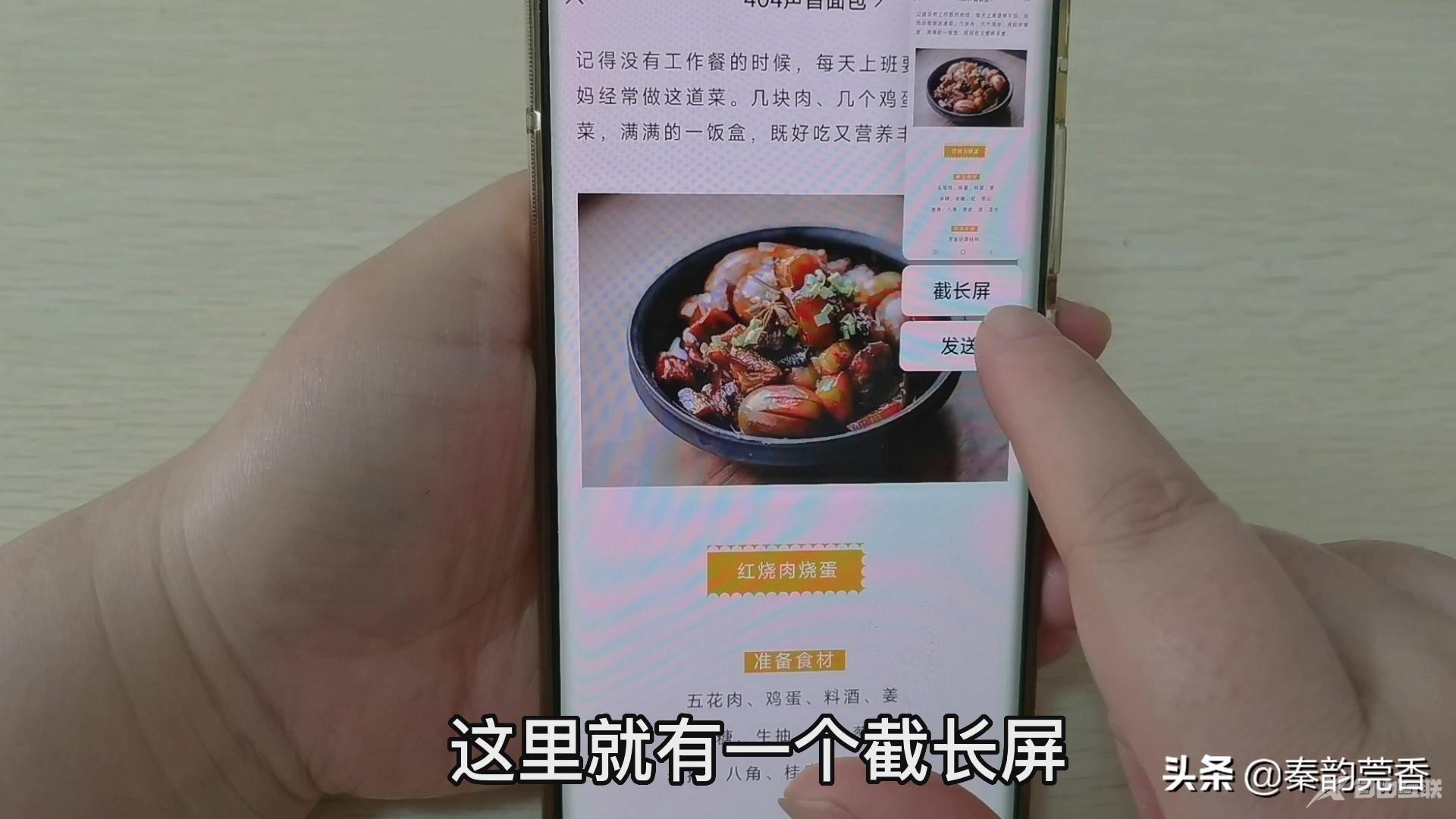
现在我们就可以这样滚动进行截屏,到达指定的位置之后我们点击下方的结束截长屏,现在长屏就截取成功了。
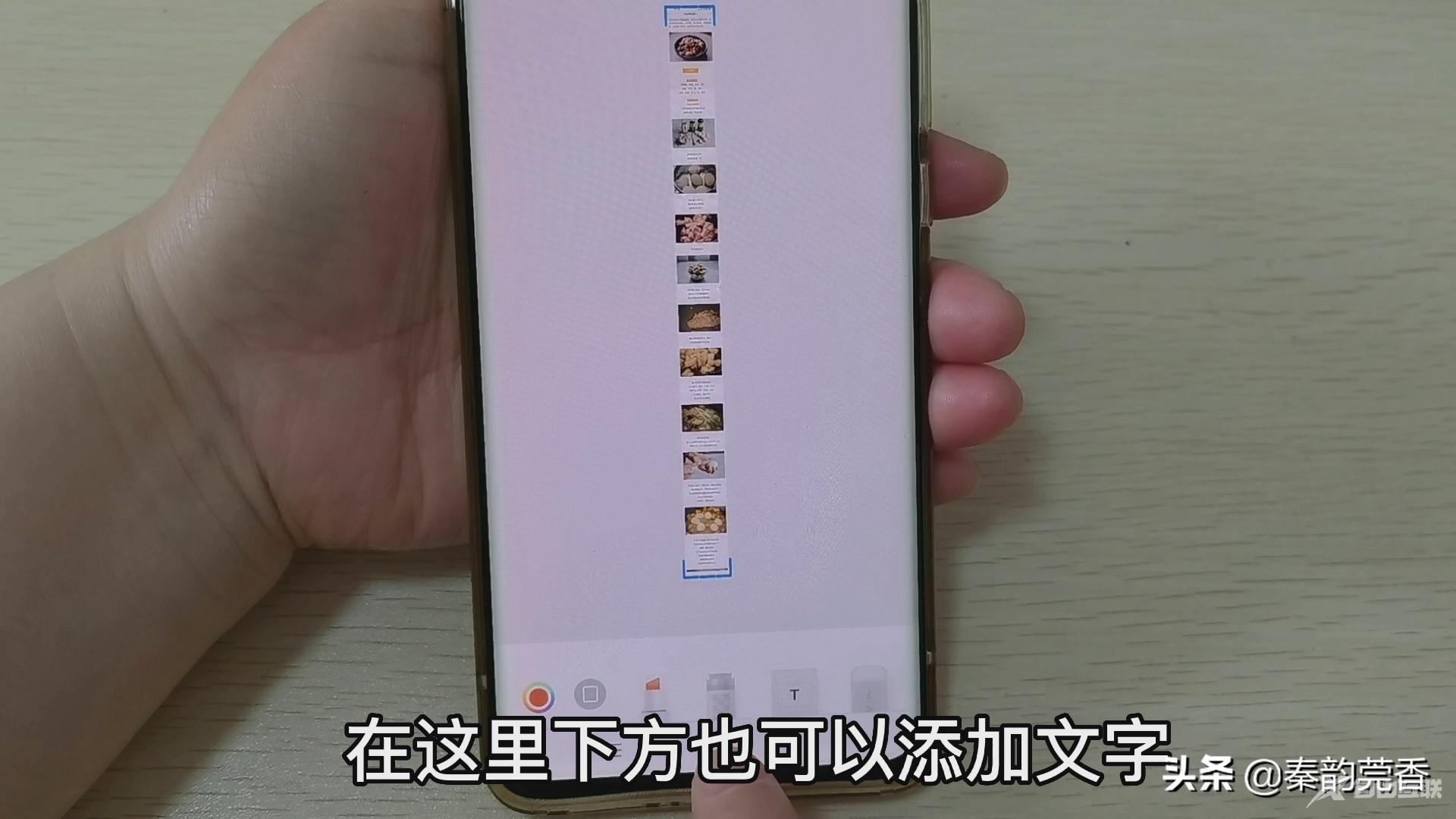
同样和区域截屏一样,在这里下方也可以添加文字,也可以打马赛克,同时也可以进行标记,完成之后我们点击右上方的打勾按钮,这样的话长屏就存到我们的相册里面了。
四、录屏操作
第1种方法:语音录屏
我们可以对着手机喊一声:小爱同学,帮我录屏。现在就开启了录屏操作,我们在手机上的任何操作,它就会自动帮我们录下来。录屏结束之后,我们就可以点击这里的红点。

这样的话录屏就结束了。
第2种录屏的方法:下拉打开控制中心
我们可以下拉打开手机的控制中心,在这里就有一个屏幕录制的按钮,我们点击一下,

然后我们点击这里的红色圆圈,现在也就开始了录屏操作,想要结束,同样我们可以点击一下这个红点。
那么以上的这些截屏和录屏操作,你喜欢哪一种呢?可以在评论区留下你的观点。
五、设置快捷方式:
如果想要用快捷操作进行截屏和录屏,我们需要提前进行设置一下。
我们打开手机的设置按钮,找到更多设置点击进入,这里就有一个快捷手势,我们点击进入,然后点击截屏,我们需要把这里三指下拉,音量下键与电源键这些开关给它打开,
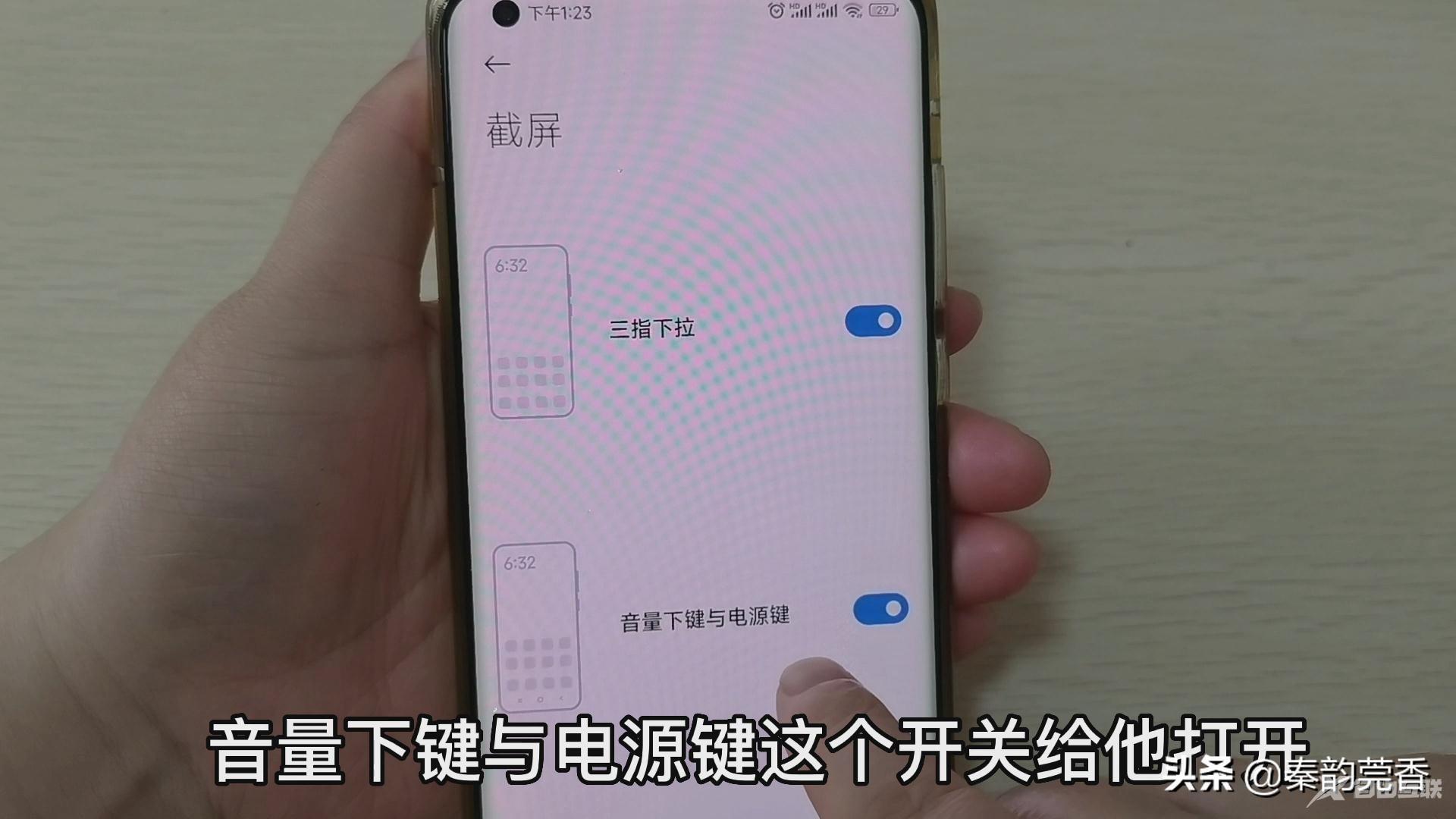
打开之后我们就可以使用快捷方式进行截屏,同样区域截屏我们也要点击区域截屏进去,把三指长按这个开关打开,打开之后就可以进行快捷截屏了。
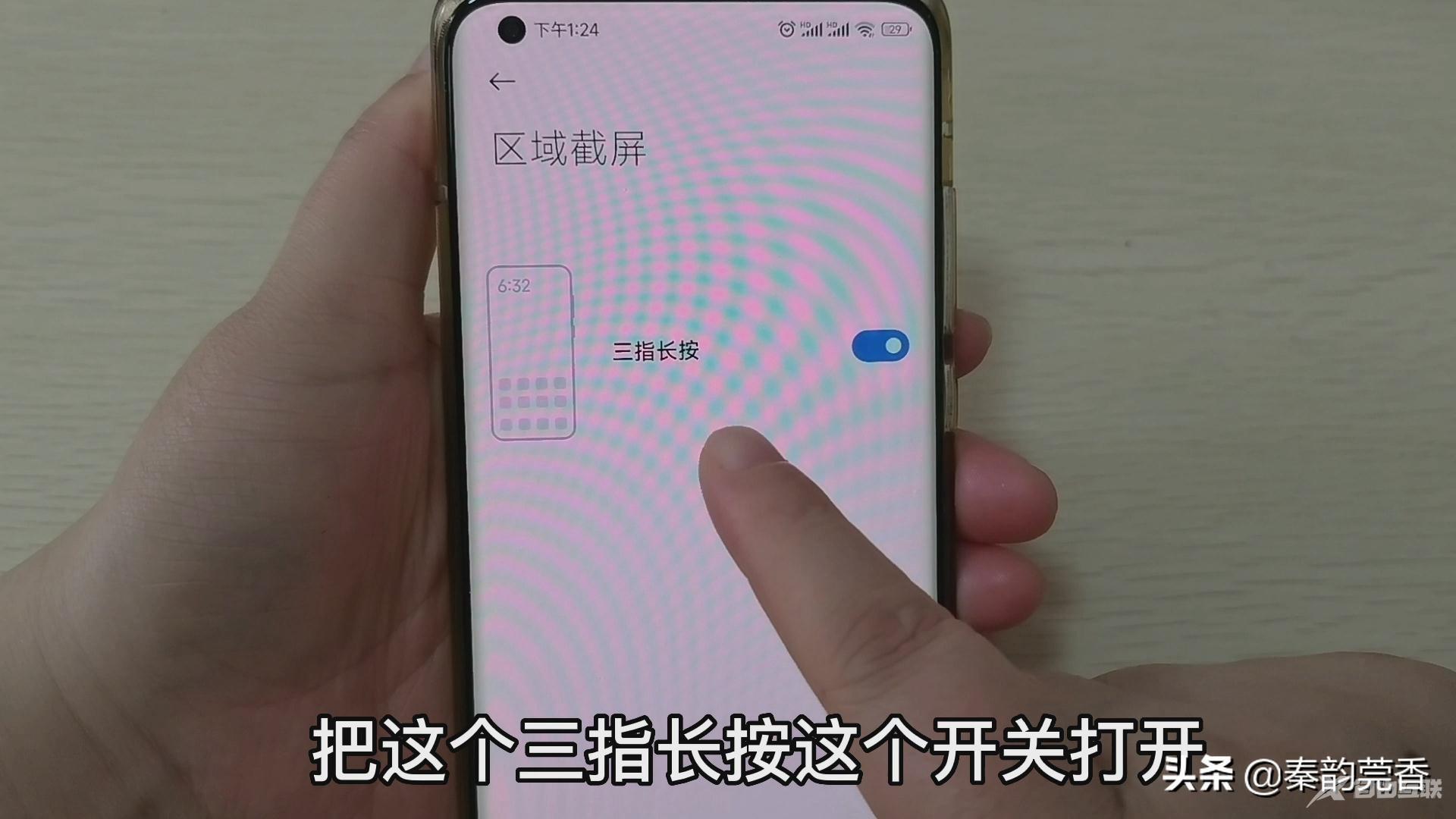
六:设置语音操作
如果你想要用语音功能进行截屏和录屏,我们也要提前设置一下。
我们在设置里面找到小爱同学,点击进入,然后这里就有一个语音唤醒,我们点击一下,需要把这个语音唤醒开关打开,
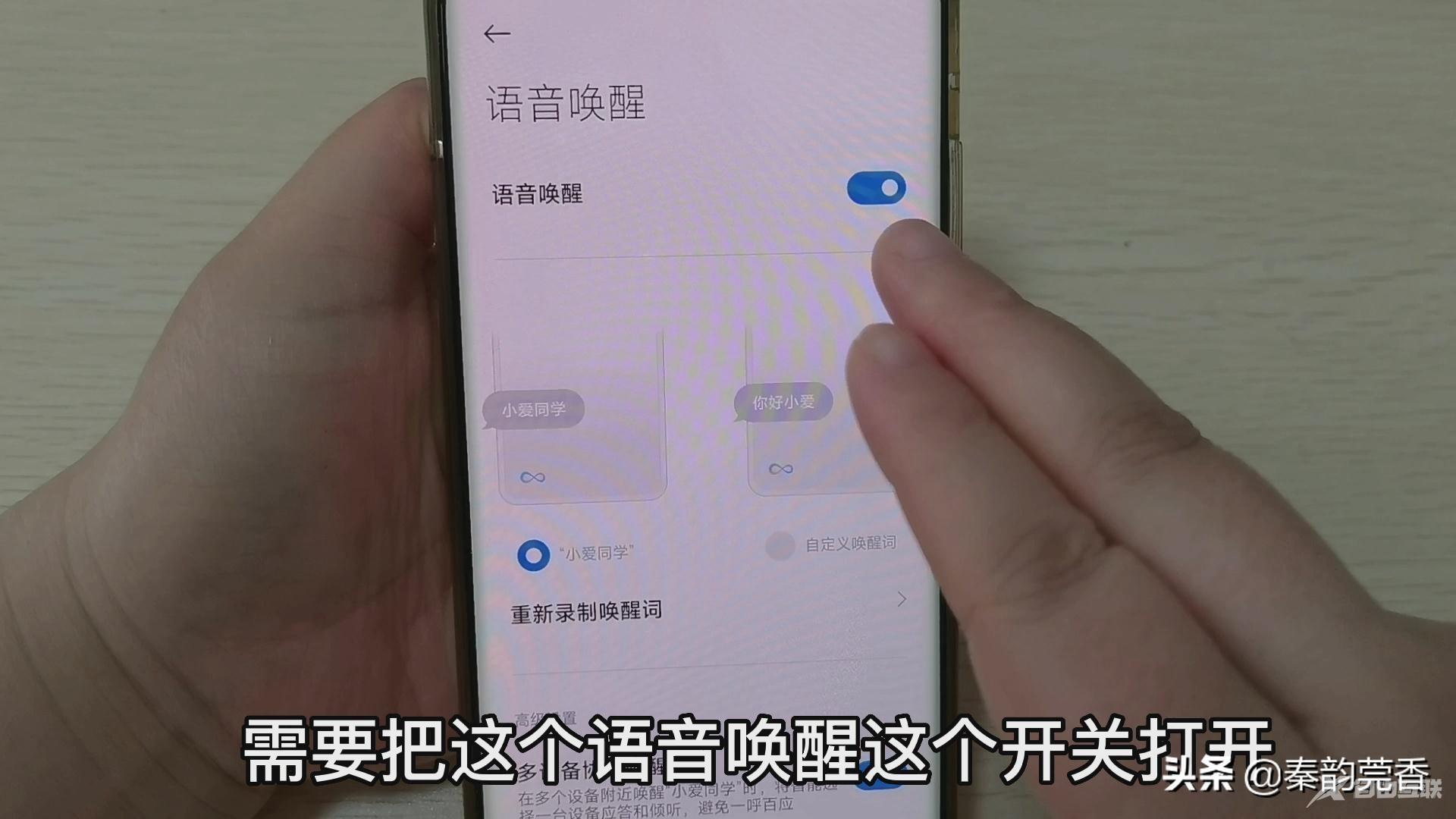
然后再录入唤醒词,点击开始录制,我们对着手机说五遍小爱同学,
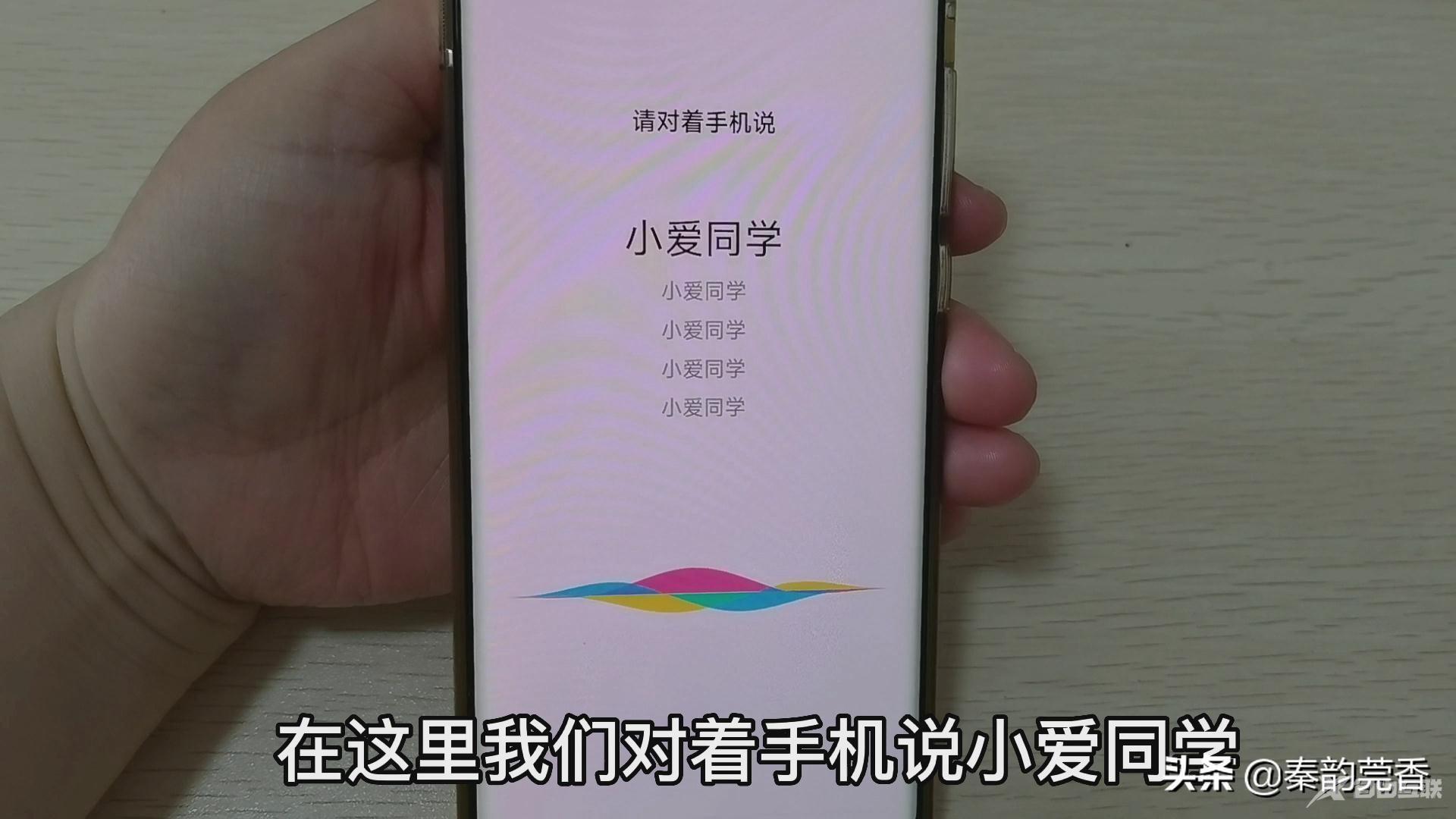
这样我们的唤醒词就录入成功了。
然后我们向下拉找到小爱音量,调节小爱音量的大小,点击下方的小爱音色,可以选择不同的播报声音。
在日常使用中,为了能快速地唤醒小爱同学,我们也可以点击下方这里的按键唤醒,使用快捷键进行快速唤醒,
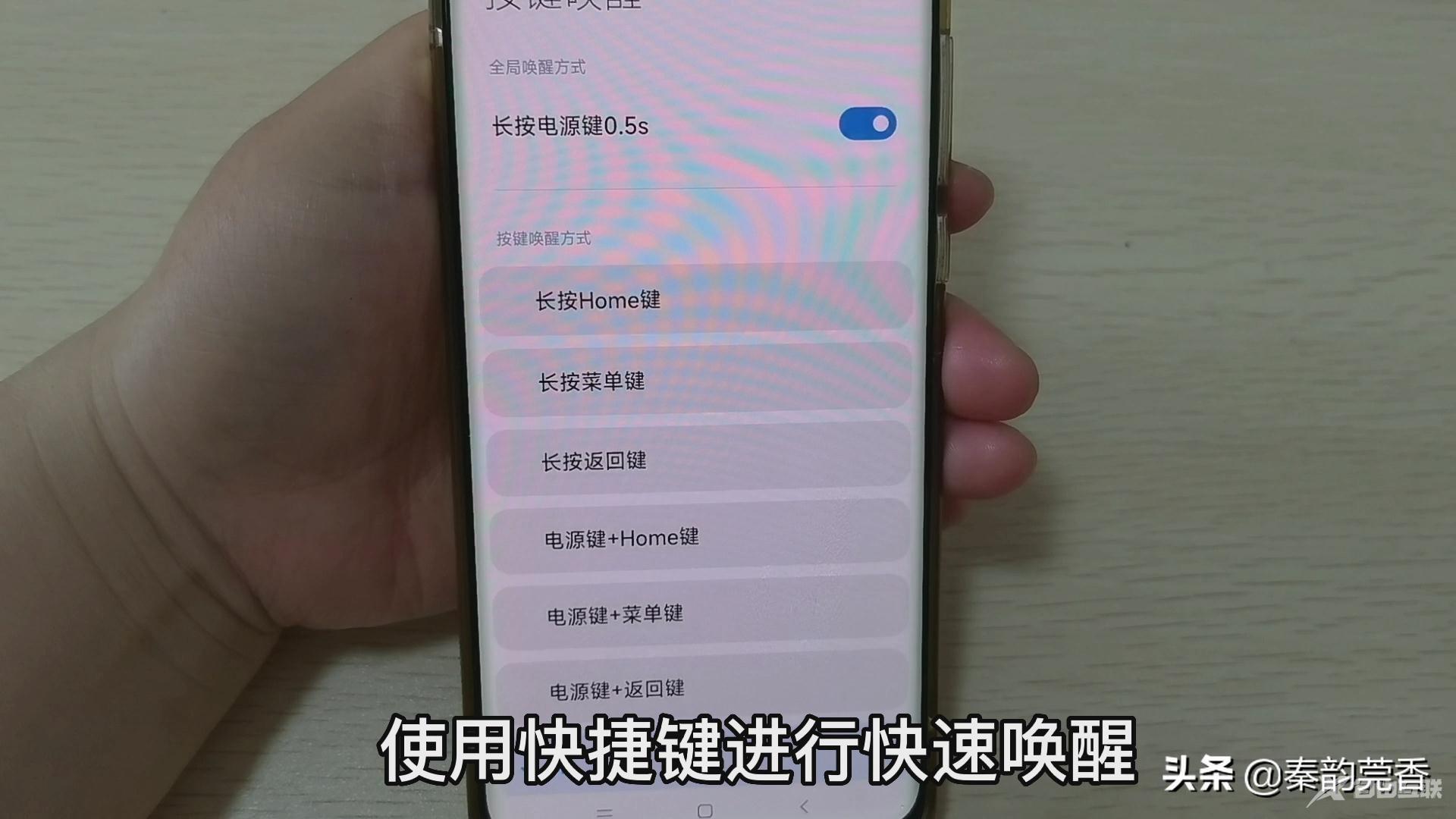
也可以通过耳机唤醒,大家根据自己的习惯来进行选择。
这样设置之后我们就可以语音唤醒小爱同学,可以让他帮我们截屏,录屏,打电话,播放音乐,播报天气情况以及搜索百科等等,非常的方便,大家快去试试吧。
【感谢龙石数据为本站提供paas平台 http://www.longshidata.com/pages/standard.html,感恩 】